win10用户在打开网络面板的时候,突然发现自己的面板上有两个以太网,这种情况要怎么删除多余的以太网呢?方法非常简单,你先打开运行窗口,通过regedit指令打开注册表,分别打开Profiles和Unmanaged文件夹,在右侧找到多余的以太网文件夹,将它们通通删除即可,最后重启电脑就只剩一个以太网了。
win10怎么删除多余的以太网:
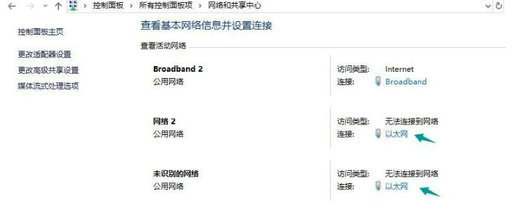
1、首先按下WIN+R打开运行,输入regedit 确定;
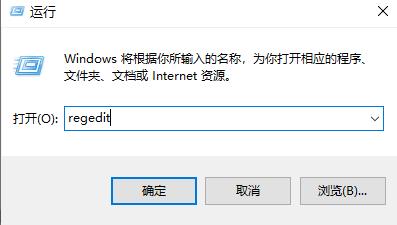
2 展开 HKEY_LOCAL_MACHINESOFTWAREMicrosoftWindowsNTCurrentVersionNetworkListProfiles;
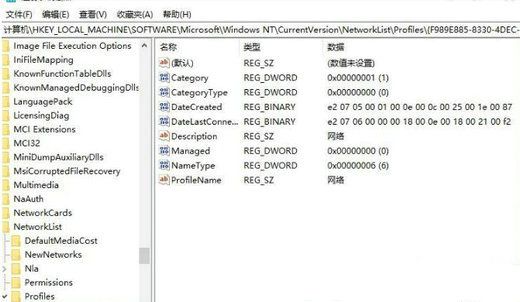
3、在左侧窗口中会显示出多个网络(比如网络1,网络2,网络3),除了保留我们正在使用的网络名的文件夹,其他的都删除即可;
4、依次展开HKEY_LOCAL_MACHINESOFTWAREMicrosoftWindowsNTCurrentVersionNetworkListSignaturesUnmanaged。
5、按照第三步那样操作,最后重启电脑。
以上就是win10怎么删除多余的以太网 win10删除多余的以太网方法介绍的详细步骤了。